Jak exportovat jeden e-mail jednotlivě v Outlooku?
Obecně můžete všechny e-maily exportovat ze složky pošty pomocí Import a export funkce v Outlooku. Tímto způsobem však bude docela časově náročné exportovat jeden e-mail jednotlivě. V tomto článku vám představíme několik snadných triků, jak rychle exportovat jeden e-mail.
- Exportujte jeden e-mail jednotlivě jako soubor msg s kopírováním
- Exportujte jeden e-mail jednotlivě jako soubor txt / html / htm pomocí funkce Uložit jako
- Exportujte jeden e-mail jednotlivě jako soubor PDF pomocí funkce Tisk
Exportujte jeden e-mail jednotlivě jako soubor msg s kopírováním
Můžete snadno exportovat jeden e-mail jako soubor MSG s kopírováním a vkládáním v aplikaci Outlook.
1. V Outlooku vyberte e-mail, který exportujete, a stiskněte Ctrl + C společně kopírovat.
2. Otevřete složku, do které exportujete e-mail, a stiskněte Ctrl + V klíče a vložte jej.
Doposud byl zadaný e-mail exportován jako soubor MSG do určité složky.
Exportujte jeden e-mail jednotlivě jako soubor txt / html / htm pomocí funkce Uložit jako
Projekt Uložit jako Tato funkce vám pomůže snadno exportovat jeden e-mail jednotlivě jako soubor txt / html / mht v aplikaci Outlook.
1. Vyberte zadaný e-mail, který budete exportovat jednotlivě, a klikněte na Soubor > Uložit jako.
2. V úvodním dialogovém okně Uložit jako otevřete cílovou složku, do které exportujete e-mail, a vyberte typ souborů z Uložit jako typ rozbalovací seznam. Viz snímek obrazovky:
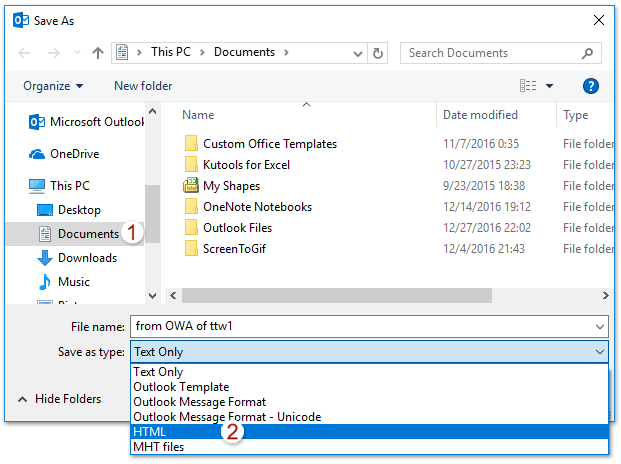
Poznámka: Exportovaný soubor bude automaticky pojmenován podle předmětu vybraného e-mailu. Pokud potřebujete změnit název, zadejte podle potřeby nový název do pole Název souboru.
3, Klepněte na tlačítko Uložit .
Nyní byl zadaný e-mail exportován jako soubor msg / txt / html / mht, jak jste zadali.
Jedním kliknutím hromadně v Outlooku uložíte / exportujete více e-mailů do textových / PDF / HTML / CSV souborů
Normálně můžeme exportovat / uložit e-mailovou zprávu jako textový soubor pomocí funkce Uložit jako v aplikaci Outlook. Chcete-li však hromadně uložit / exportovat více e-mailů do jednotlivých textových souborů, musíte každou zprávu zpracovávat ručně jednu po druhé. Časově náročné! Zdlouhavé! Nyní, Kutools pro Outlook Hromadné uložení Tato funkce vám pomůže rychle uložit více e-mailových zpráv do jednotlivých textových souborů, souborů PDF, souborů HTML atd. jediným kliknutím!

Exportujte jeden e-mail jednotlivě jako soubor PDF pomocí funkce Tisk
Pokud váš Outlook podporuje Microsoft Tisk do PDF můžete snadno exportovat jeden e-mail jako soubor PDF následujícím způsobem:
1. Vyberte e-mail, který exportujete, a klikněte na Soubor > Tisk.
2. Pokračujte výběrem Memo styl možnost v Nastavení části, zadejte tiskárnu jako Microsoft Tisk do PDF v Tiskárna a klepněte na tlačítko Tisk knoflík. Viz screenshot:
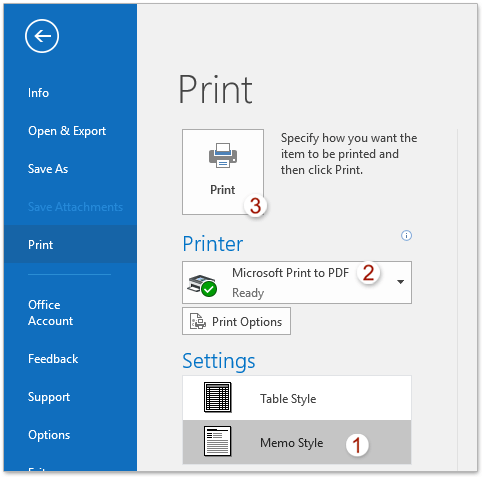
3. Ve vyskakovacím dialogovém okně Uložit tiskový výstup jako otevřete prosím cílovou složku, do které exportujete e-mail, do pole zadejte název nového souboru PDF Název souboru a klepněte na tlačítko Uložit knoflík. Viz screenshot:
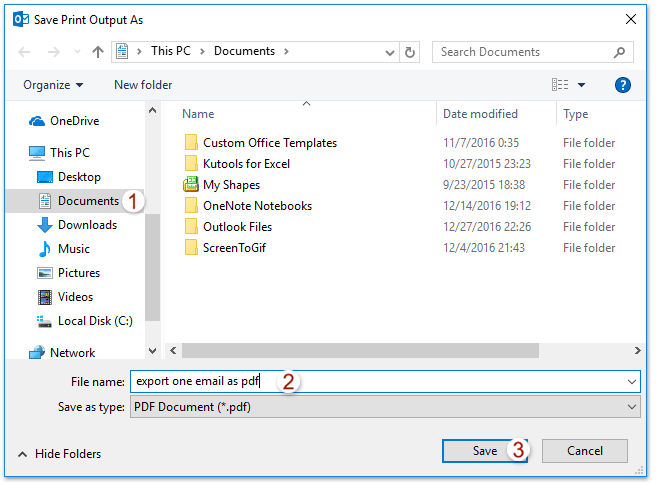
Zadaný e-mail byl dosud exportován a uložen jednotlivě jako soubor PDF.
Související články
Exportujte hromadné / vybrané e-maily do souboru Excel / Text / PST v aplikaci Outlook
Exportujte s vlastními poli v Outlooku
Exportujte e-maily z více složek / podsložek a vynikněte v Outlooku
Exportujte e-maily podle časového období do souboru Excel nebo PST v aplikaci Outlook
Nejlepší nástroje pro produktivitu v kanceláři
Kutools pro aplikaci Outlook - Více než 100 výkonných funkcí, které doplní váš Outlook
🤖 AI Mail Assistant: Okamžité profesionální e-maily s magií umělé inteligence – jedním kliknutím získáte geniální odpovědi, perfektní tón, vícejazyčné ovládání. Transformujte e-maily bez námahy! ...
???? Automatizace e-mailu: Mimo kancelář (k dispozici pro POP a IMAP) / Naplánujte odesílání e-mailů / Automatická kopie/skrytá kopie podle pravidel při odesílání e-mailu / Automatické přeposílání (pokročilá pravidla) / Automatické přidání pozdravu / Automaticky rozdělte e-maily pro více příjemců na jednotlivé zprávy ...
📨 Email management: Snadné vyvolání e-mailů / Blokujte podvodné e-maily podle předmětů a dalších / Odstranit duplicitní e-maily / pokročilé vyhledávání / Konsolidovat složky ...
📁 Přílohy Pro: Dávkové uložení / Dávkové odpojení / Dávková komprese / Automaticky uložit / Automatické odpojení / Automatické komprimování ...
???? Rozhraní Magic: 😊 Více pěkných a skvělých emotikonů / Zvyšte produktivitu své aplikace Outlook pomocí zobrazení s kartami / Minimalizujte aplikaci Outlook namísto zavírání ...
???? Zázraky na jedno kliknutí: Odpovědět všem s příchozími přílohami / E-maily proti phishingu / 🕘Zobrazit časové pásmo odesílatele ...
👩🏼🤝👩🏻 Kontakty a kalendář: Dávkové přidání kontaktů z vybraných e-mailů / Rozdělit skupinu kontaktů na jednotlivé skupiny / Odeberte připomenutí narozenin ...
Přes 100 Vlastnosti Očekávejte svůj průzkum! Kliknutím sem zobrazíte další informace.

